0.前言
前段时间,考虑到要练习部署一套CI/CD的系统。一开始考虑到Jenkins,随着这两天的了解,发现最新版的GitLab已经提供有CI/CD集成了。所以本次博客,干脆一步到位,直接用GitLab里面的CI/CD模块。Jenkins可能需要更高级的应用场合。经过测试GitLab自带的功能完全符合我的需求。
1. 安装GitLab和GitLab-CI(gitlab-runner)
英语比较好的,可以直接看官方文档。https://docs.gitlab.com/omnibus/docker/#install-gitlab-using-docker-compose https://docs.gitlab.com/ee/ci/quick_start/README.html
下面提供我使用的 docker-compose.yml
1 version: '3' 2 services: 3 gitlab: 4 image: twang2218/gitlab-ce-zh:latest 5 #image: gitlab/gitlab-ce:rc 6 restart: always 7 hostname: '172.16.23.203' 8 environment: 9 GITLAB_OMNIBUS_CONFIG: | 10 external_url 'http://172.16.23.203:8929' 11 gitlab_rails["time_zone"] = "Asia/Shanghai" 12 ports: 13 - 8929:8929 14 - 1080:80 15 - 1443:443 16 - 1022:22 17 volumes: 18 - /root/workspace/docker/gitlab/1/config:/etc/gitlab 19 - /root/workspace/docker/gitlab/1/logs:/var/log/gitlab 20 - /root/workspace/docker/gitlab/1/data:/var/opt/gitlab 21 gitlab-runner: 22 image: gitlab/gitlab-runner:latest 23 restart: always 24 volumes: 25 - /root/workspace/docker/gitlab/2/config:/etc/gitlab-runner 26 - /var/run/docker.sock:/var/run/docker.sock
执行docker-compose up -d 就运行起来,几点需要说明的
1. gitlab的image,可以选择中文版或者英文版
2. hostname 这里指定本机IP地址
3. gitlab环境变量,external_url表示提供访问的IP和端口,时区配置上海
4. 端口映射,默认是80端口,由于我上面配置了8929,所以映射8929到Host主机
5. volumes 配置持久化数据
6. 这里的/var/run/docker.sock 要映射到主机,因为会用到主机的一些资源,同时还会在docker里面安装docker
下面是运行效果,第一次运行会比较久,因为要拉取镜像和初始化GitLab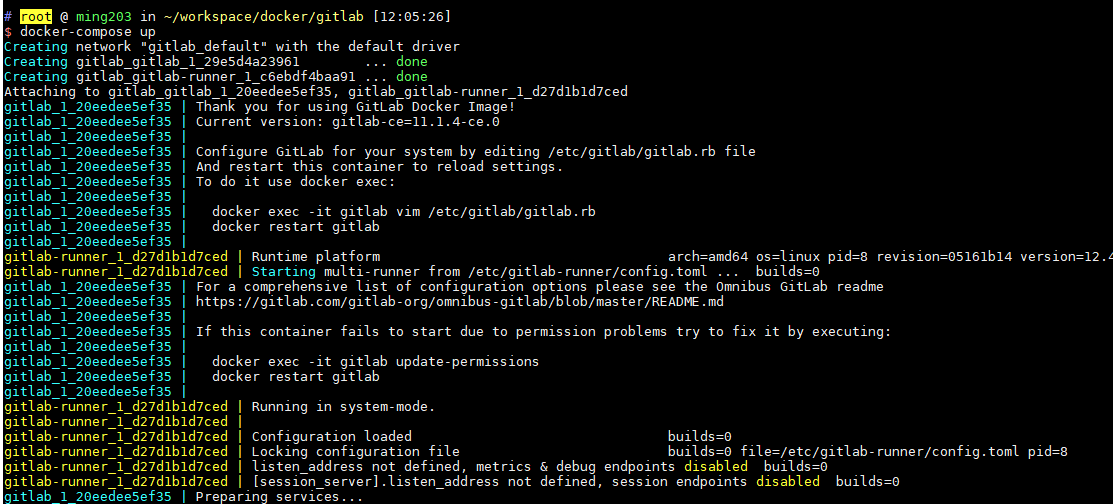
2. 登录使用GitLab
首次登录,设置密码。 登录默认用户名是root
利用模版,新建一个Spring项目
利用IDE,或者其他工具,或者直接在GitLab修改代码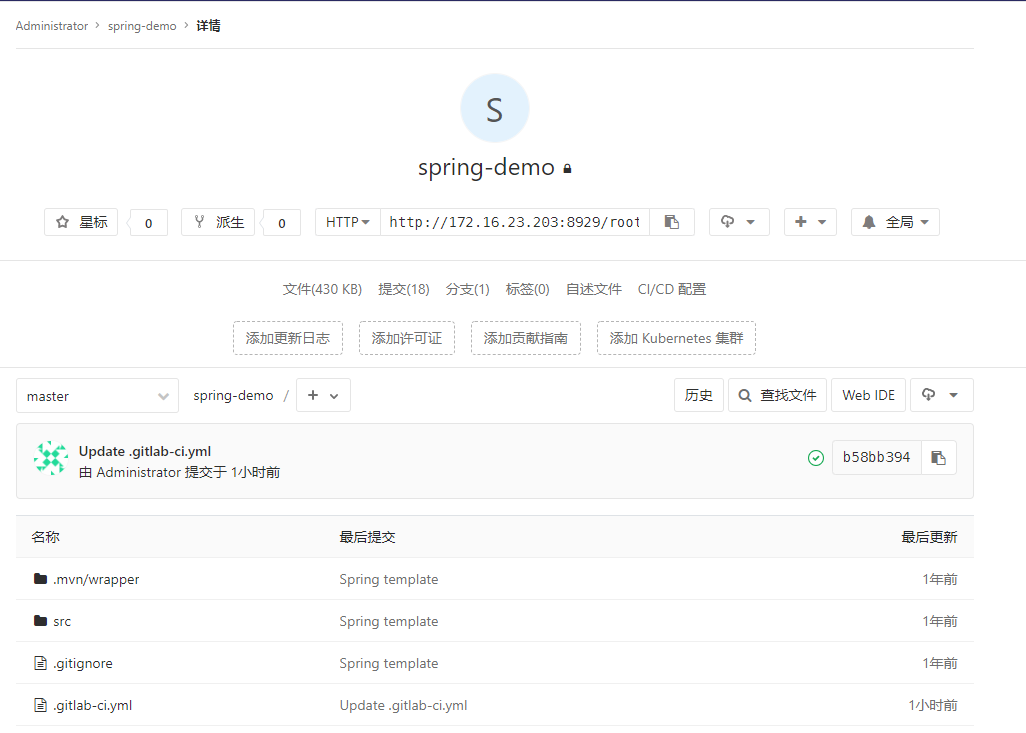
3. 配置CI/CD,把机器(gitlab-runner)注册到GitLab中
可以在项目配置CI/CD机器,也可以在个人所有项目下配置,也可以由管理员配置所有项目下CI/CD机器。原理和流程都是一样的,只是比Jenkins更加细粒度控制而已。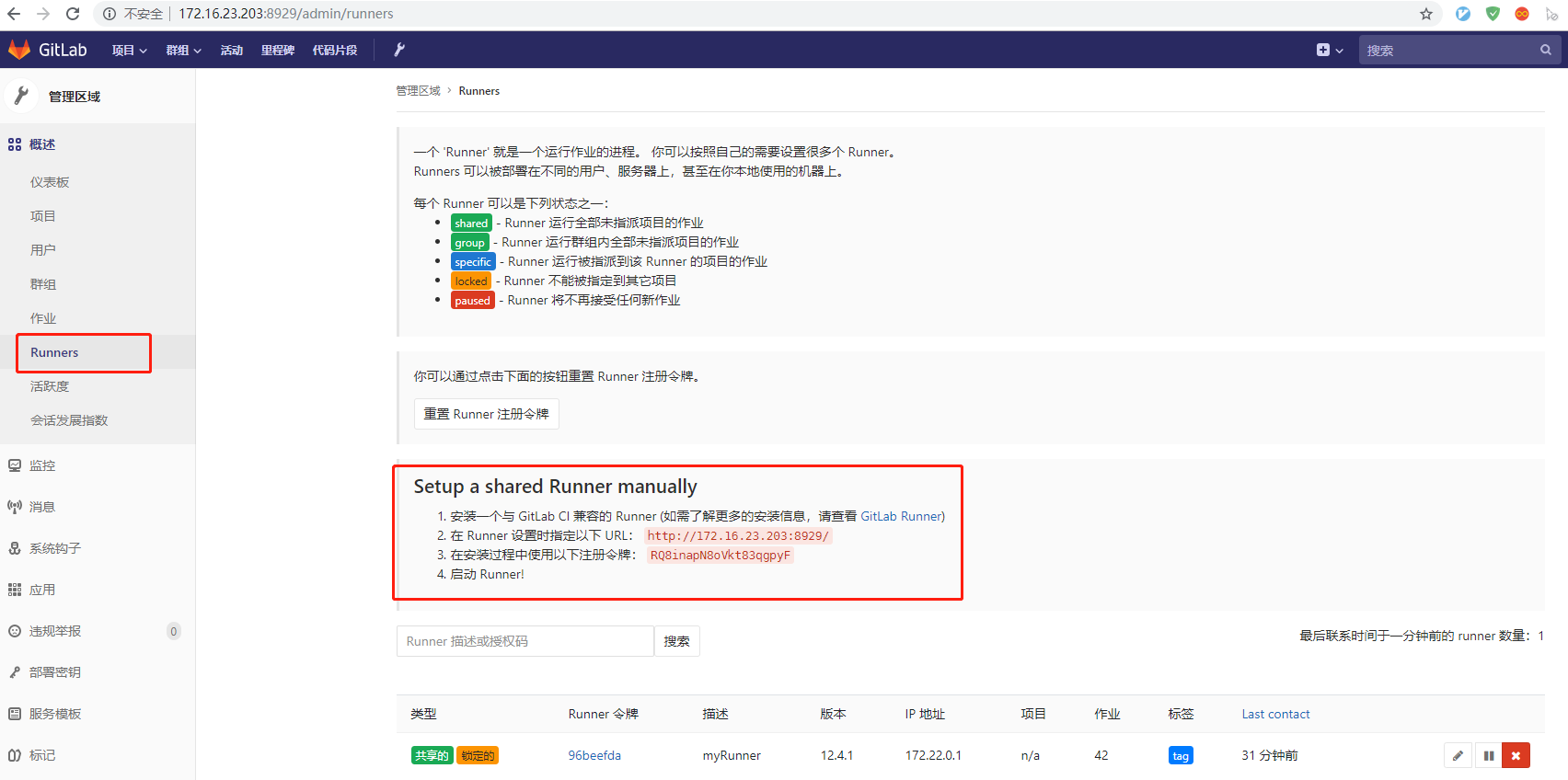
进入gitlab-runner的Docker,执行初始化命令 gitlab-ci-multi-runner register,完整命令如下:
1 sudo docker exec -it gitlab-runner gitlab-ci-multi-runner register
需要录入的信息,安装上图进行,填写,后续还可以修改。
如果需要修改,可以修改之前volumes配置的路径下, config/config.toml
1 concurrent = 1 2 check_interval = 0 3 4 [session_server] 5 session_timeout = 1800 6 7 [[runners]] 8 name = "myRunner" 9 url = "http://172.16.23.203:8929/" 10 token = "96beefdaa54832b0c8369ffa3811c9" 11 executor = "docker" 12 [runners.custom_build_dir] 13 [runners.docker] 14 tls_verify = false 15 image = "docker:latest" 16 privileged = true 17 disable_entrypoint_overwrite = false 18 oom_kill_disable = false 19 disable_cache = false 20 volumes = ["/cache", "/root/.m2:/root/.m2", "/var/run/docker.sock:/var/run/docker.sock"] 21 shm_size = 0 22 [runners.cache] 23 [runners.cache.s3] 24 [runners.cache.gcs]
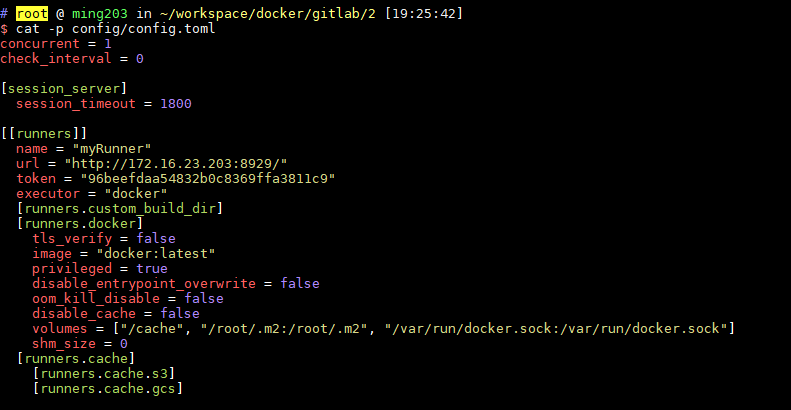
上面这个是配置文件,里面有几个注意点
1. privileged 这里要配置 true,因为要在docker里面安装docker
2. /root/.m2 这个是配置maven的仓库使用宿主主机的缓存,这样就不用每次CI都要下载依赖
3. /var/run/docker.sock 这个也要配置,在构建dockerfile的时候会用到
还有一个需要配置的就是,这个Runner需要设置tag,这个是标识Runner的名称。在.gitlab-ci.yml中会用到
4. 配置CI/CD
默认GitLab是启用该功能的,根目录配置新增 .gitlab-ci.yml 文件,然后每次git push,都会触发CI持续集成。当然可以在yml配置,在主线master触发。
来个简单的配置,测试一下
1 image: maven:3-jdk-8 2 cache: 3 paths: 4 - .m2/repository 5 test: 6 stage: test 7 script: 8 - mvn package 9 tags: 10 - tag
上面这个配置,写到.gitlab-ci.yml然后提交到repo,我们提交该文件到gitlab对应项目上去。
1 git add .gitlab-ci.yml 2 git commit -m "Add .gitlab-ci.yml" 3 git push origin master
如果嫌慢,pom.xml 可以换个阿里源
1 <repository> 2 <id>maven-ali</id> 3 <url>http://maven.aliyun.com/nexus/content/groups/public/</url> 4 <releases> 5 <enabled>true</enabled> 6 </releases> 7 <snapshots> 8 <enabled>true</enabled> 9 <updatePolicy>always</updatePolicy> 10 <checksumPolicy>fail</checksumPolicy> 11 </snapshots> 12 </repository>
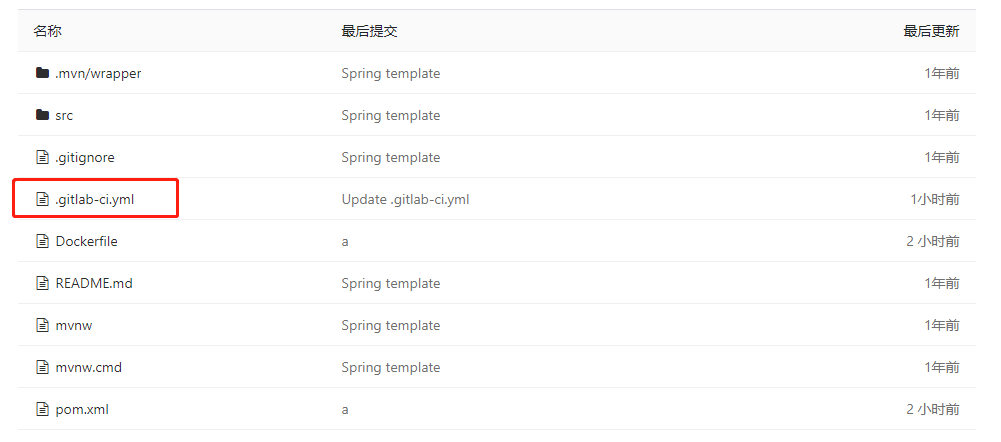
一提交,就会触发自动构建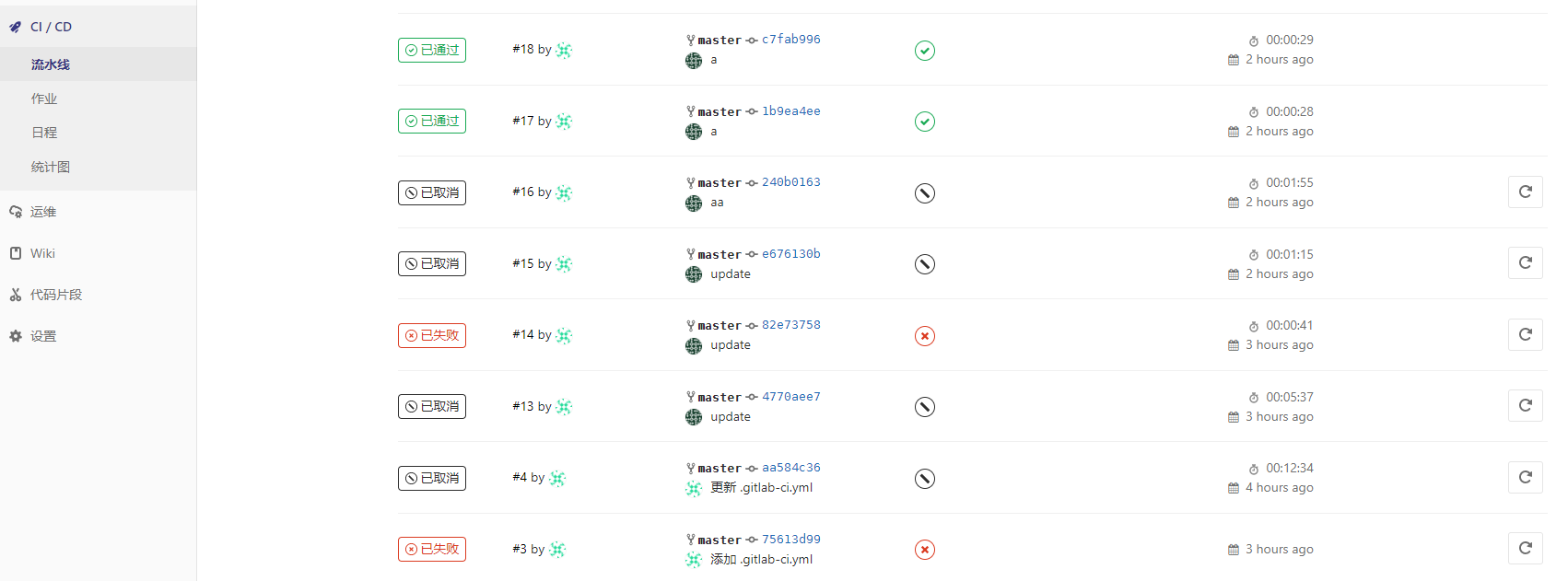
可以看到整个构建过程,如果出现错误,也是到这个日志里面排查问题。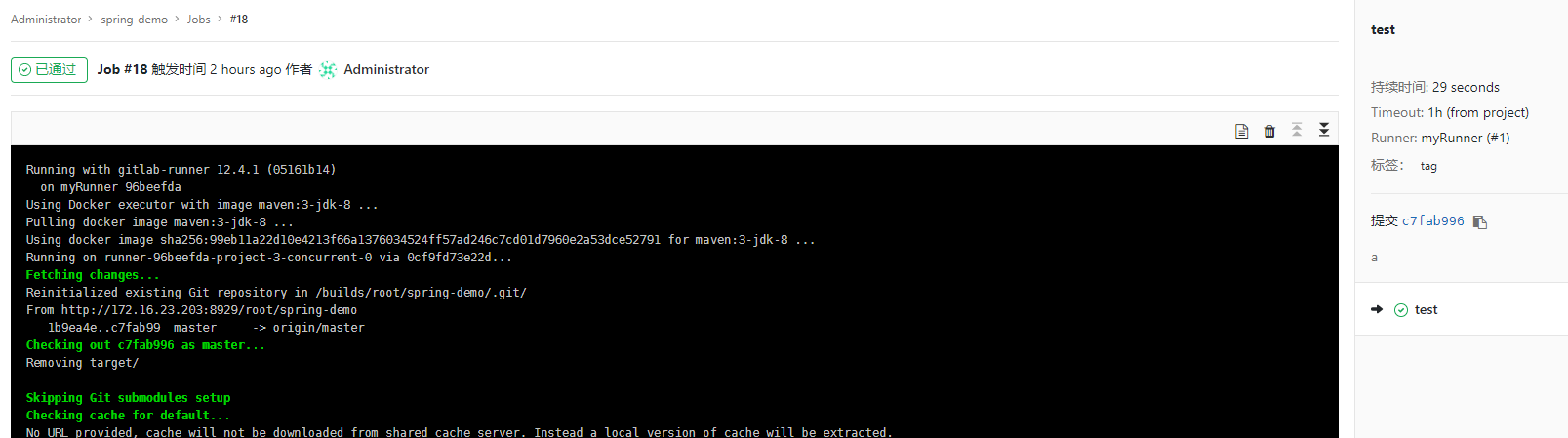
5. 测试、打包、发布
这一步,我们实现一个简单的测试、打包、发布
5.1 增加 Dockerfile
1 FROM openjdk:8-jdk-alpine 2 VOLUME /tmp 3 COPY target/demo-0.0.1-SNAPSHOT.jar app.jar 4 ENV PORT 5000 5 EXPOSE $PORT 6 ENTRYPOINT ["java","-Djava.security.egd=file:/dev/./urandom","-Dserver.port=${PORT}","-jar","/app.jar"]
5.2 修改 .gitlab-ci.yml
1 image: maven:3-jdk-8 2 3 variables: 4 DOCKER_TAG: test/demo-spring:0.1 5 6 cache: 7 paths: 8 - .m2/repository 9 10 stages: 11 - test 12 - package 13 - deploy 14 15 test: 16 stage: test 17 tags: 18 - tag 19 script: 20 - mvn test 21 22 package: 23 stage: package 24 tags: 25 - tag 26 script: 27 - mvn clean package -Dmaven.test.skip=true 28 artifacts: 29 paths: 30 - target/*.jar 31 32 deploy: 33 image: docker:latest 34 stage: deploy 35 services: 36 - docker:dind 37 tags: 38 - tag 39 script: 40 - docker version 41 - docker build -t $DOCKER_TAG . 42 - docker rm -f test || true 43 - docker run -d --name test -p 5000:5000 $DOCKER_TAG
那个artifacts.paths 配置,提交target目录下的文件到下一个流水线,因为不同流水线,由于是基于Docker,所以每一步都是隔离的。同时,上传的附件还可以在构建成功后,在流水线pipelines界面进行下载。每一步的image都是可以指定的,那个tags也是可以指定的。可以提交到不同的机器进行构建。
上面一共就三步流程,先test(测试),然后package(打包编译),最后deploy(发布测试)。前两个比较好理解,就是maven的基本命令。最后那个deploy就是利用docker里面的docker来进行打包成docker,然后运行起来,作为测试发布。
更新代码.gitlab-ci.yml,然后提交,触发持续集成。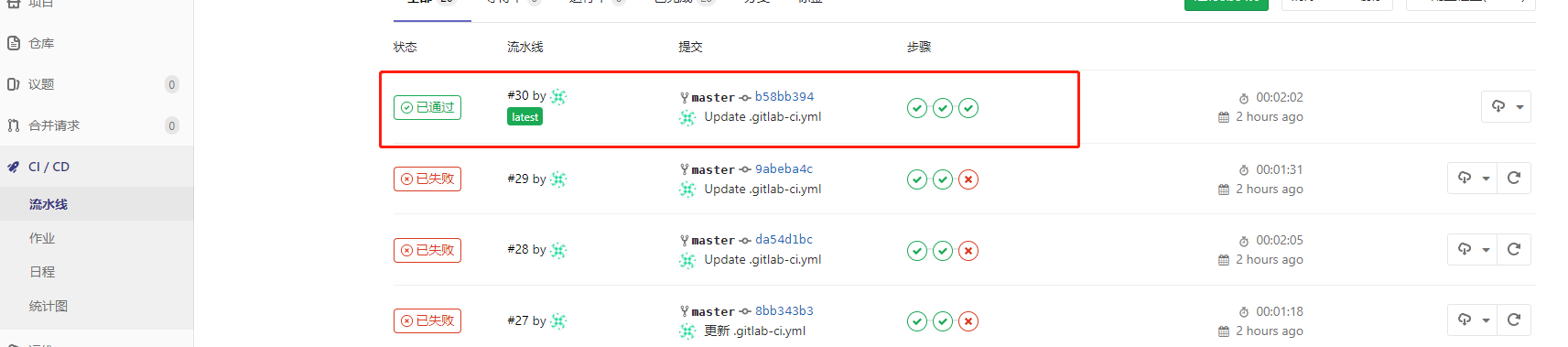
查看构建日志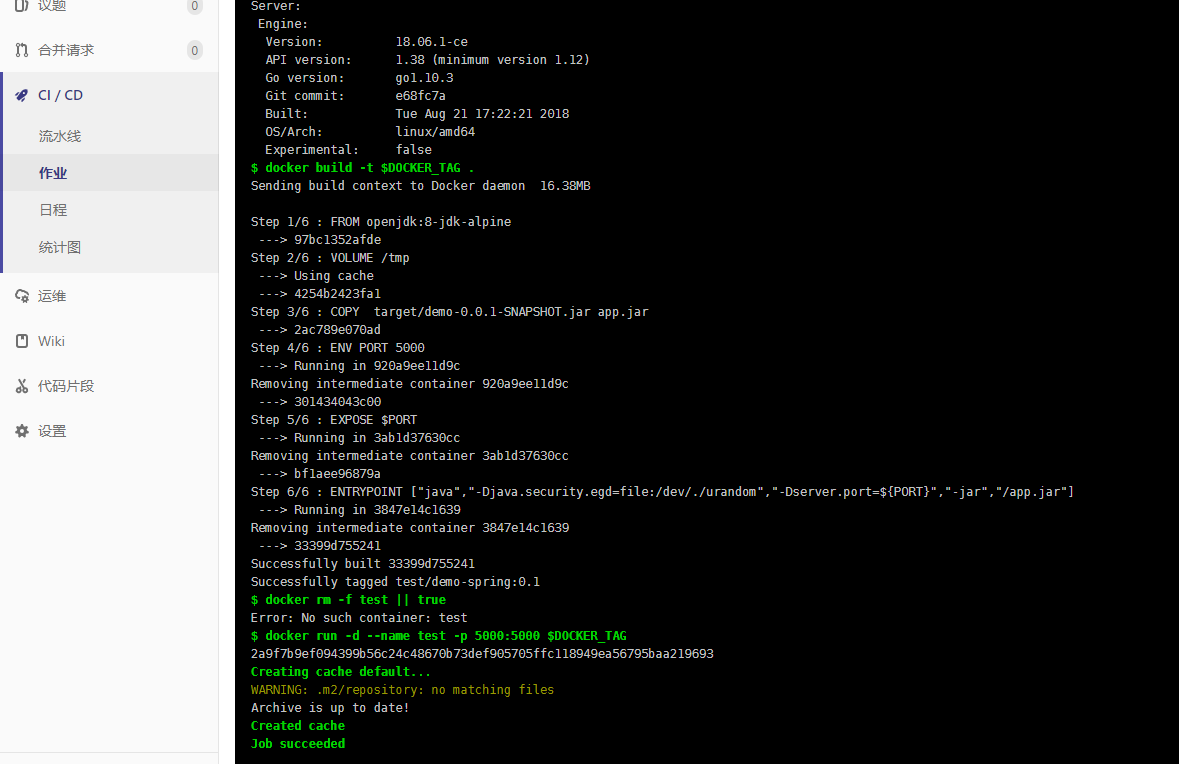
查看宿主机镜像和运行状态
查看浏览器,已经发布到测试环境了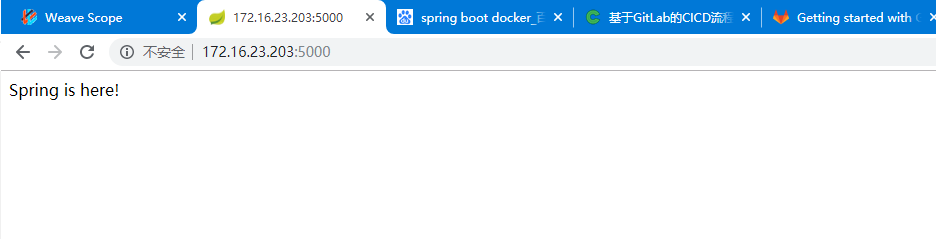
5.3 钉钉通知
1 image: maven:3-jdk-8 2 3 variables: 4 DOCKER_TAG: test/demo-spring:0.1 5 6 cache: 7 paths: 8 - .m2/repository 9 10 stages: 11 - test 12 - package 13 - deploy 14 - notify 15 16 test: 17 stage: test 18 tags: 19 - tag 20 script: 21 - mvn test 22 23 package: 24 stage: package 25 tags: 26 - tag 27 script: 28 - mvn clean package -Dmaven.test.skip=true 29 artifacts: 30 paths: 31 - target/*.jar 32 33 deploy: 34 image: docker:latest 35 stage: deploy 36 services: 37 - docker:dind 38 tags: 39 - tag 40 script: 41 - docker version 42 - docker build -t $DOCKER_TAG . 43 - docker rm -f test || true 44 - docker run -d --name test -p 5000:5000 $DOCKER_TAG 45 46 notify: 47 image: appropriate/curl:latest 48 stage: notify 49 tags: 50 - tag 51 script: "curl 'https://oapi.dingtalk.com/robot/send?access_token=d6c15304c1***************************************' -H 'Content-Type: application/json' -d '{"msgtype": "text", "text": {"content": "功能已更新部署至测试环境"}}' "

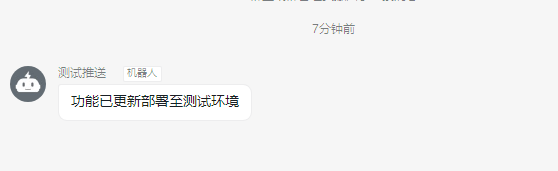
有了这个通知,就可以做很多事情了,写个脚本,封装成一个Docker 镜像,可以发送钉钉,发送邮件,可以对接到第三方系统等。
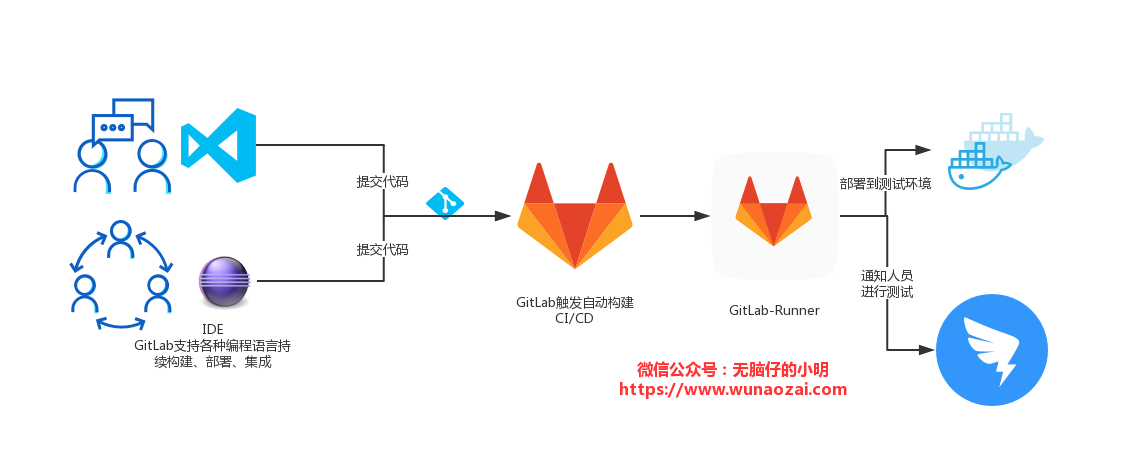
更多高级应用,如集成之前了解的Harbor,Rancher。使整个系统更加强大,更加智能化。
参考资料
https://cloud.tencent.com/developer/article/1010595
https://www.cnblogs.com/Sinte-Beuve/p/11582511.html
https://my.oschina.net/u/2303182/blog/3072694/
https://docs.gitlab.com/omnibus/docker/#install-gitlab-using-docker-compose
https://docs.gitlab.com/ee/ci/quick_start/README.html
本文地址:https://www.cnblogs.com/wunaozai/p/11865362.html
本系列目录: https://www.cnblogs.com/wunaozai/p/8067577.html
个人主页:https://www.wunaozai.com/
